EC Signer nie wymaga dodatkowego urządzenia. Aby korzystać z zakupionego certyfikatu należy pobrać oprogramowanie.
Krok 1: Aplikacja mobilna
Krok 2: Oprogramowanie do obsługi certyfikatu
Krok 1: Aplikacja mobilna
| Pobierz dla systemu Android: | Pobierz dla systemu iOS: |
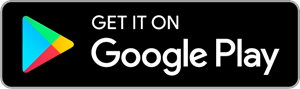 |
 |
Krok 2: Oprogramowanie do obsługi certyfikatu
- EC Signer dla systemów Windows 8 i nowszych - POBIERZ
- EC Signer dla systemów macOS 10.13.6 i nowszych - POBIERZ
- Aplikacja SecureDoc 2.0 dla systemów Widnows - POBIERZ
- Aplikacja SecureDoc 2.0 dla systemów macOS - POBIERZ
Aby skorzystać z certyfikatu na urządzeniu kryptograficznym, należy pobrać wymagane do obszługi karty
oprogramowanie.
Krok 1: Aplikacja do obsługi karty
Krok 1: Aplikacja do obsługi karty
- Aplikacja do obsługi karty dla systemów Widnows 8 i nowszych - POBIERZ
- Aplikacja do obsługi karty dla systemów macOS w wersji 10.13.6 - 10.14.6 - POBIERZ
- Aplikacja do obsługi karty dla systemów macOS 10.15 i nowszych - POBIERZ
- Aplikacja SecureDoc 2.0 dla systemów Widnows - POBIERZ
- Aplikacja SecureDoc 2.0 dla systemów macOS - POBIERZ
Krok 1: Aplikacja do obsługi karty
- Aplikacja do obsługi karty wersja dla Partnera - POBIERZ
- Aplikacja do obsługi karty wersja dla klienta - POBIERZ
- Aplikacja do obsługi karty lasów Państwowych - POBIERZ
- Aplikacja FastRALite dla systemów Widnows - POBIERZ